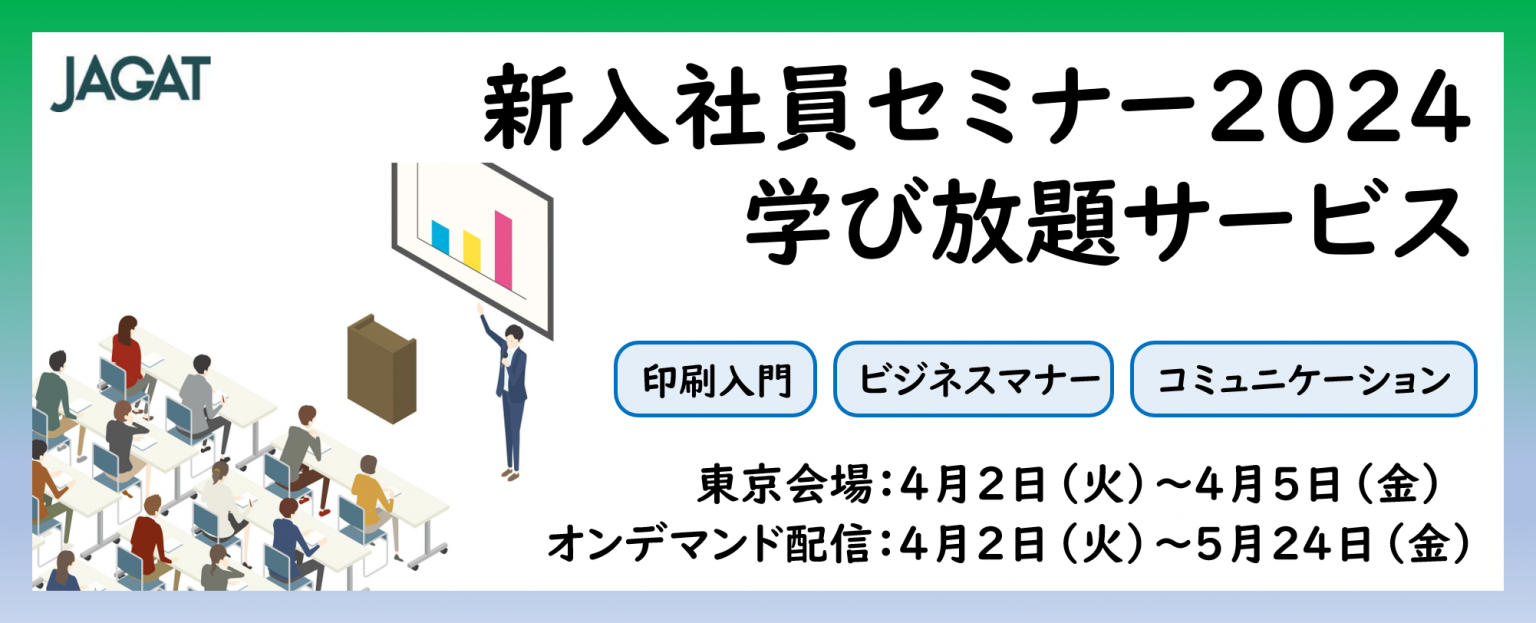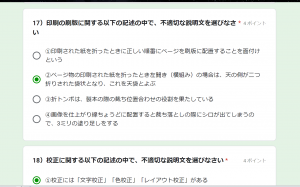印刷営業のための実践研修、経験者による具体的指導
~中長期的に結果を出し続けるための成功の秘訣~
印刷物を使用する価値や効果、そしてコスト面などお客さまの視点もレベルアップしました。
この難しい環境において、印刷会社の営業はどのように考え、どう行動すればよいのでしょうか。
既存顧客の満足を得ながら、売上確保への対策は必須であり、営業力の強化は欠かせません。
本講座は、一時的な結果ではなく、中長期的に結果を出し続ける営業力強化の方法を伝授します。
印刷業界で高実績を積み重ねた経験・実績豊富な講師が分かりやすく解説します。
貴社ビジネスの活性、発展のため、本講座をご活用ください。
福岡大学卒業後、ホテル勤務。その後、印刷会社にて営業活動を開始。入社2年で1億円を超える新規受注を獲得、営業職の19年間予算を達成し続けた実績を持つ。2014年から人材育成活動に注力。ICBインターナショナルにてビジネスマナーインストラクター、接客接遇インストラクターディプロマを取得。行動・実践心理学を学び、現Sorrisoを設立。
著書:『断られない! 営業の心得』明日香出版社
開催日時
2025年1月30日(木) 10:00-17:00
カリキュラム
■ 会社を支える営業社員がさらに突き抜けるために必要な考え方と行動を解説します。
■ 講座のポイント
1: 振り返り、現状の把握
自社の強み、弱み、自分のミッションとやりがい、楽しみ、そしてどうなりたいか
理想と現実を確認する
2: セールス成功の13の要素
3: 右肩上がりの波(売上)を作る戦略
数字の組み方とリソース配分、営業がハマりやすい
トラップを回避し、波を起こすタイミングをつかむ
4: 新規開拓の秘訣、心得、受注へのつなぎ方
5: キャパシティの広げ方
業務の負荷と仕事を見える化し、集中できる流れをつくる方法を解説します
参加費 (税込)
(消費税込み/1名)
一般 19,800円 / JAGAT会員・大印工組合員 16,500円
会 場
大阪印刷会館セミナールーム(大阪市都島区中野町4-4-2、桜ノ宮駅 徒歩5分)
お申込み
■ Webからのお申込み

必要事項をご記入のうえ、お申込みください。
■ FAXでのお申込み

お申込書に必要事項をご記入のうえ、06-6353-5020までFAXにてお送りください。
■ 参加費振込先
参加費は、下記口座に開催日の2日前までに振り込み願います。
なお、お申し込み後の取り消しはお受けできません。代理の方のご出席をお願いします。
口座名:シャ)ニホンインサツギジュツキョウカイ
口座番号:みずほ銀行中野支店(普)202430
オンライン受講の方へのご案内
下記事項を必ずご確認ください。
●ビデオ会議ツール「Zoom」を利用して受講いただきます。
ご受講には、
-インターネットに接続されたPC
-スピーカー、マイク
が必要です。
「Zoom」利用環境について詳しくは、Zoom.usサイト(https://support.zoom.us/hc/ja)よりお確かめください。
●オンライン受講の際は、当日ご利用になるデバイスに「Zoom」アプリをインストールしていただきます。
事前に下記より接続が可能なことをお確かめください。
「Zoom」接続テストページ (http://zoom.us/test)
●回線速度の確認
当日スムーズに受講いただけるよう、事前にインターネット回線の速度テストサイト等で速度を確認しておくと安心です。
●セミナー前日までに、オンライン受講者様メールアドレスあてに、セミナー招待メールをご案内いたします。
■ 内容の問合わせは下記へご連絡ください
公益社団法人日本印刷技術協会
西部支社
TEL. 06-6352-6845/FAX. 06-6353-5020
お申し込み及びお支払に関して
管理部(販売管理担当) 電話:03-5385-7185(直通)
![]() )またはTEL(03-3384-3411)までお問合せください。
)またはTEL(03-3384-3411)までお問合せください。